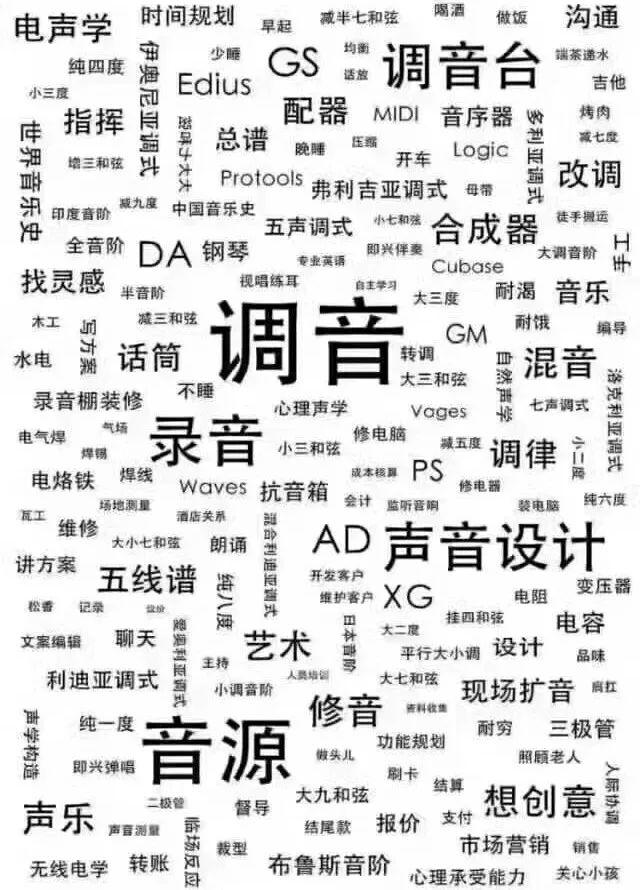第一、安全設置

1、開機密碼設置
方法:點擊“開始”→打開“控制面闆”→雙擊“用戶帳戶” →點擊列表中你要更改的帳戶名→點“創建密碼”→在打開頁面第一欄内輸入自己的密碼,再在第二欄内輸入自己的密碼進行确認,最後點擊頁面右下角的“創建密碼”按鈕即設置成功。重新啟動電腦,你會發現登入桌面以前會彈出要求輸入密碼的對話框,在密碼框内輸入正确的密碼才能正常登入系統。
作用:可以防止别人在未經自己允許的情況下打開電腦,同時還能有效的防止黑客匿名侵入系統。
2、屏幕保護設置
方法:系統桌面空白處單擊鼠标右鍵→“屬性”→“屏幕保護”進行設置。
作用:在Windows中啟用了屏幕保護之後,隻要我們離開計算機(或者不操作計算機)的時間達到預設的時間,系統就會自動啟動屏幕保護程序,而當用戶移動鼠标或敲擊鍵盤想返回正常工作狀态時,系統就會打開一個密碼确認框,隻有輸入正确的密碼之後才能返回系統,不知道密碼的用戶将無法進入工作狀态,從而保護了數據的安全。
3、屏幕鎖定
方法:在計算機處于打開狀态,要臨時離開時,為避免别人使用自己的計算機,可同時按下Windows L鍵,将計算機屏幕鎖定。要回到系統桌面,隻須點擊用戶名,再輸入正确的密碼即可。
作用:在計算機開機狀态下快速鎖定計算機,避免他人使用。
4、關閉遠程功能
方法:在“我的電腦”上右擊→“屬性”→“遠程”→将“遠程協助”和“遠程桌面”下方框内的鈎去掉。
作用:可防止黑客利用“遠程協助”和“遠程桌面”兩個功能連入你的計算機,控制你的電腦。
5、關閉共享設置
方法:依次打開“開始菜單→控制面闆→管理工具→計算機管理→共享文件夾”,查看電腦中所有的共享資源,如果有共享,則依次打開“開始菜單→控制面闆 →管理工具→服務”,找到“Server”服務,停止該服務,并且在“屬性”中将“啟動類型”設置為“手動”或“已禁用”。注意,這樣設置後的電腦,其它電腦将不能進行網絡打印。
作用:共享服務會給黑客入侵帶來方便,禁用後可有效防止黑客入侵。
6、打開自動更新
方法:在“我的電腦”上右擊→“屬性”→“自動更新”→選擇“自動(推薦)” →确定即可。
作用:當微軟發現操作系統漏洞後,會發布補丁程序,開啟此功能,在連入互聯網的計算機上可自動下載補丁程序進行安裝,從而有效防止黑客入侵。
7、打開防火牆
方法:依次打開“開始菜單→控制面闆→網絡連接→本地連接”,雙擊打開“本地連接”後,選擇“常規“→“屬性”→“高級”→“Windows防火牆”→“設置”→“啟用(推薦)”。
作用:阻止黑客入侵。

二、借助第三方軟件
1、安裝殺毒軟件和病毒防火牆
病毒是一種有害的計算機程序,會破壞我們正常使用的軟件程序和文檔資料。它主要來源于網絡,通過電子郵件或一些被感染病毒的軟盤、U盤、移動硬盤、光盤等存儲介質傳播。沒有安裝可升級的殺毒軟件和病毒防火牆的計算機上,很容易被感染病毒。目前較為常用的殺毒軟件有:卡巴斯基、瑞星、金山、360等。目前各種安全衛士,管家也挺多,裝完系統後裝一個還是有必要的。
2、安裝360等軟件對系統進行優化設置
安裝360等軟件對系統進行優化設置,清除上網痕迹、文檔操作痕迹和臨時文件、錯誤文件、碎片文件,可降低洩密風險。
三、加密或隐藏

1、加密
加密軟件非常多,可到網上下載一些小軟件對文件夾進行加密操作,試用前注意做好文件備份。也可使用常用的壓縮軟件,如winram、 winzip等對文件夾進行加密壓縮。對于word、Excel文件可直接打開文件後選擇“工具”→“選項”→“安全性”,輸入打開密碼或修改密碼進行加密。
2、隐藏
可到網上下載軟件對磁盤或磁盤分區、文件夾、文件等進行隐藏。簡單的方法是直接在文件夾或文件上單擊鼠标右鍵→“屬性”→在“隐藏”前面的方框内單擊鼠标左鍵打上鈎,按F5鍵看一下,文件是不是不見了?要找到這個文件,需要打開“我的電腦”→“工具”→“文件夾選項”→“查看”→選中“隐藏文件和隐藏文件夾”下的“顯示所有文件”→确定即可。
四、數據備份
按保密工作的有關規定,非涉密計算機上不得存儲涉密資料,其中包括我們日常辦公的重要文檔資料和正式文件資料。這些數據資料要及時收集整理,拷貝至移動硬盤或刻錄成數據光盤妥善保存。

更多精彩资讯请关注tft每日頭條,我们将持续为您更新最新资讯!